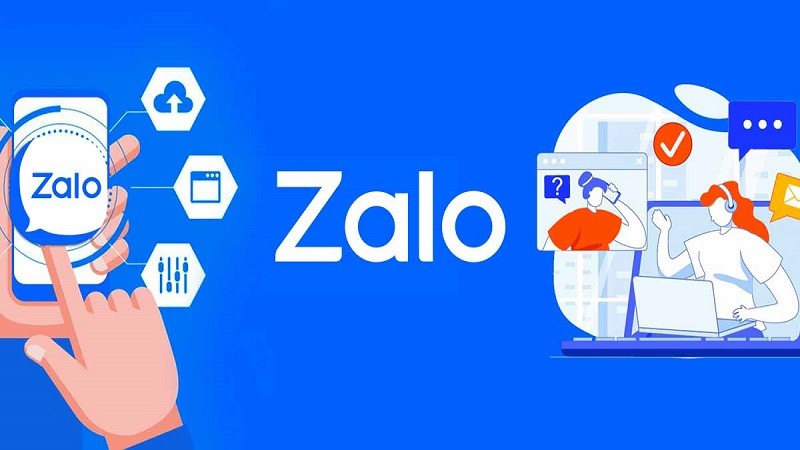 |
Pour résoudre les problèmes liés à l'impossibilité pour Zalo d'appeler sur votre ordinateur, vous pouvez les vérifier et les résoudre des manières suivantes.
Vérifier la connexion réseau
Étape 1 : Tout d'abord, accédez à l'Invite de commandes en cliquant sur la barre de recherche de la barre des tâches Windows. Saisissez le mot-clé « Invite de commandes », puis faites un clic droit sur le résultat de la recherche et sélectionnez « Exécuter en tant qu'administrateur » pour ouvrir l'Invite de commandes avec les droits d'administrateur.
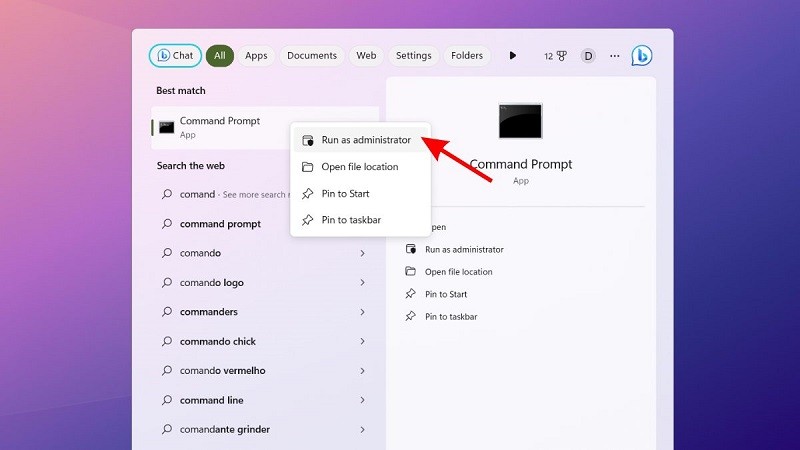 |
Étape 2 : Saisissez la commande netsh wlan show interfaces et appuyez sur Entrée. L'écran affiche alors des informations détaillées sur la connexion réseau utilisée par l'ordinateur.
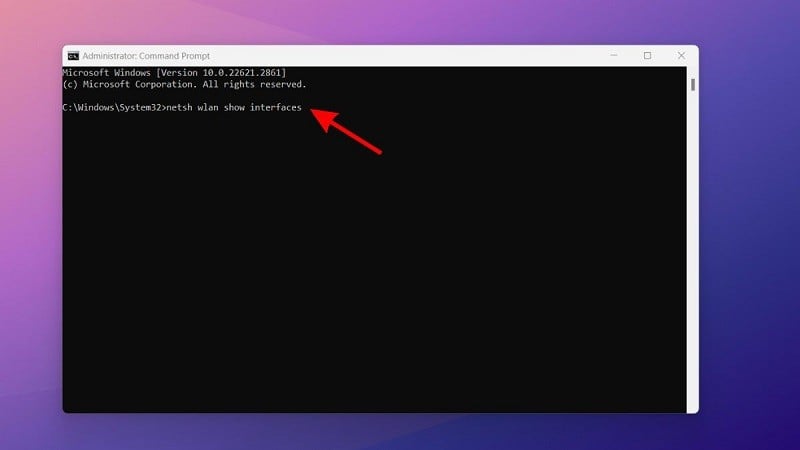 |
Étape 3 : Dans les résultats affichés, consultez la section « Signal » pour évaluer la qualité du signal Wi-Fi. Un signal inférieur à 75 % indique une connexion faible. Pour résoudre ce problème, vous pouvez changer l'appareil connecté ou l'emplacement du routeur.
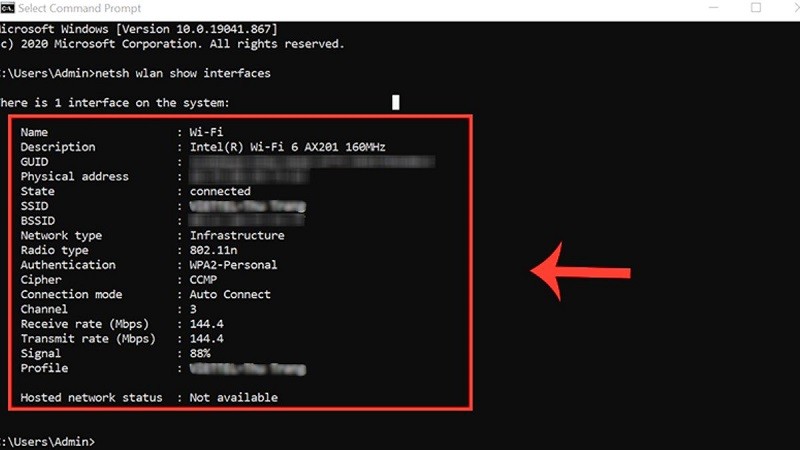 |
Vérifier l'accès audio
Étape 1 : Sur l'interface principale de Zalo, cliquez sur l'icône d'engrenage (Paramètres) située dans le coin inférieur gauche de l'écran.
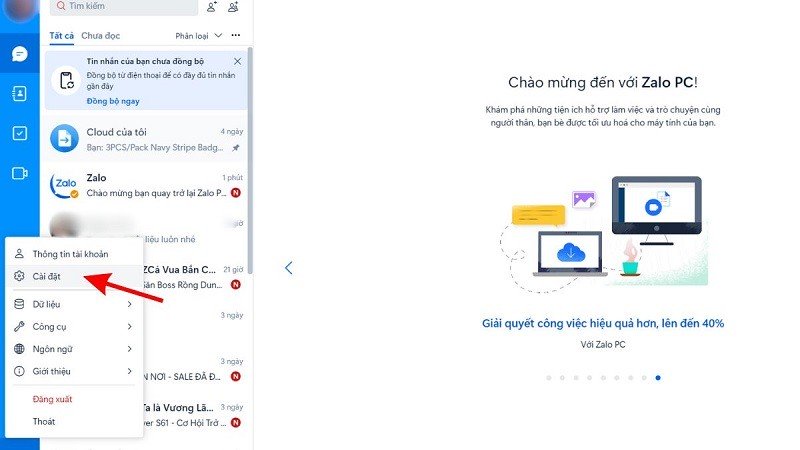 |
Étape 2 : Vous accédez maintenant à l'interface des paramètres de Zalo PC. Ensuite, accédez à « Paramètres d'appel ».
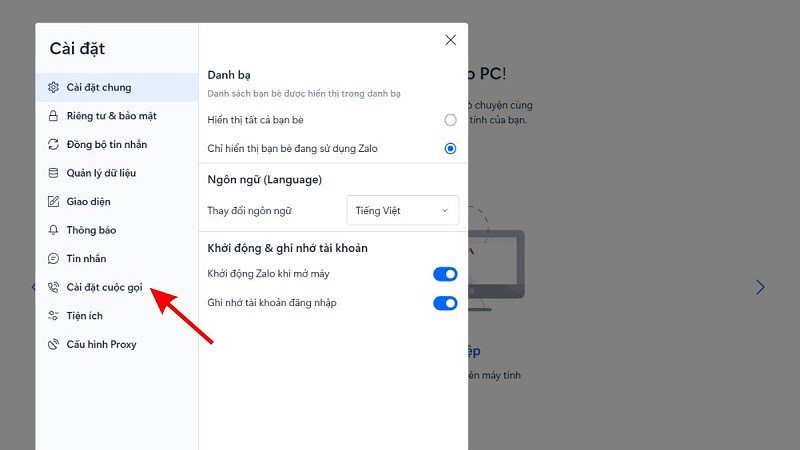 |
Étape 3 : Vérifiez et ajustez les paramètres d'entrée audio (microphone) et de haut-parleurs/casque. Assurez-vous que ces périphériques audio sont sélectionnés et correctement connectés à votre ordinateur.
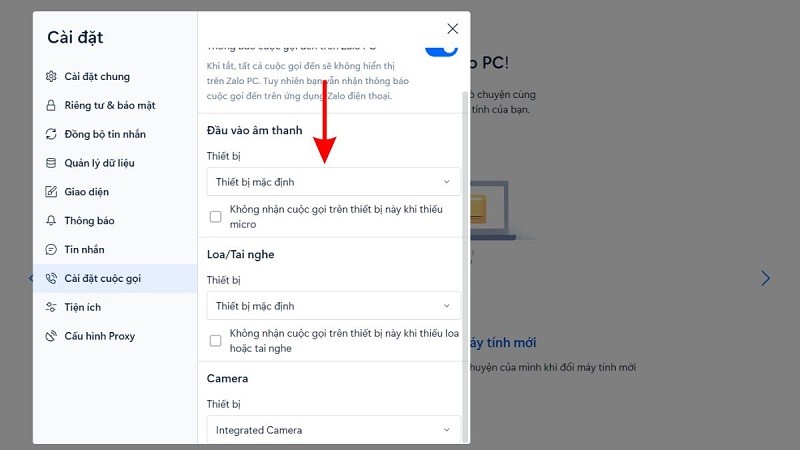 |
Vérifiez les haut-parleurs et le micro
Étape 1 : Cliquez sur l’icône Recherche Windows, puis saisissez « Paramètres » et ouvrez la fenêtre des paramètres.
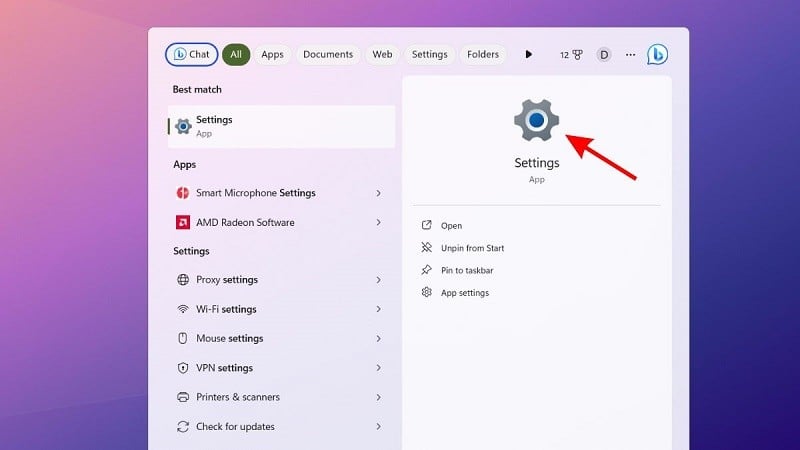 |
Étape 2 : Dans la fenêtre des paramètres, recherchez et sélectionnez « Système ». Vous y trouverez les options relatives à la configuration système de votre ordinateur.
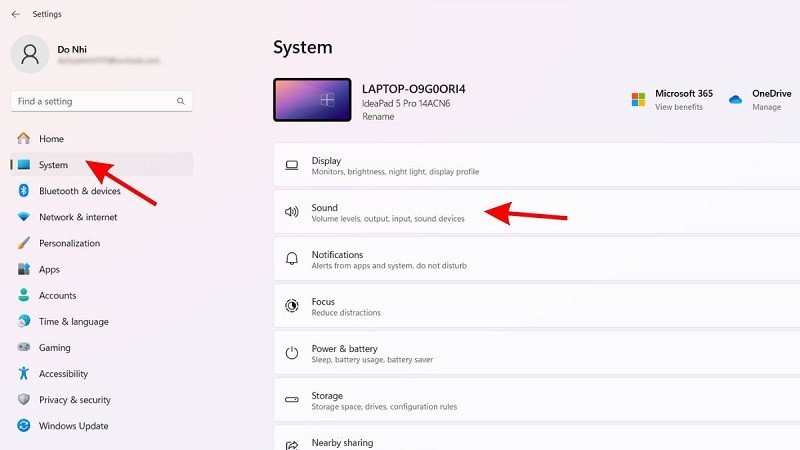 |
Étape 3 : Cliquez ensuite sur « Son » et vérifiez les options audio, telles que les paramètres du haut-parleur et du microphone. Vérifiez que la barre de volume et les paramètres du microphone sont correctement réglés.
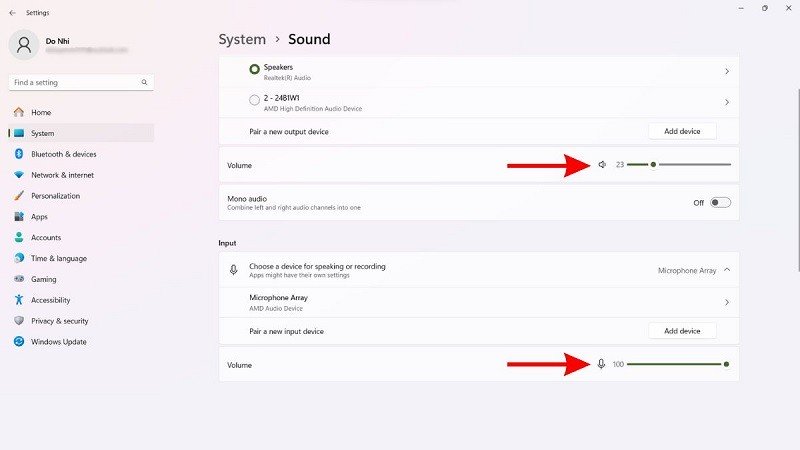 |
Redémarrer le PC Zalo
Une solution simple pour corriger l'erreur empêchant Zalo de passer des appels vidéo sur votre ordinateur est de redémarrer l'application. Commencez par désactiver l'application Zalo en cliquant sur l'icône « X » en haut à droite de la fenêtre. Après l'avoir complètement désactivée, rouvrez l'application Zalo et vérifiez si l'erreur est corrigée.
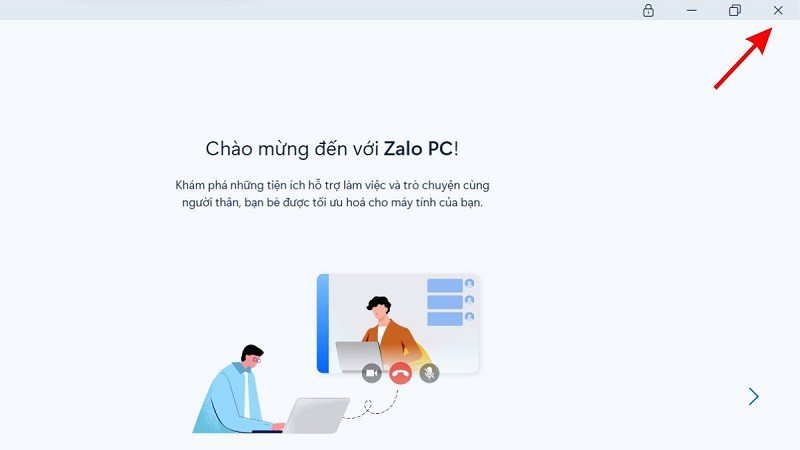 |
Redémarrer l'ordinateur
Si vous avez essayé les solutions ci-dessus et que cela ne fonctionne toujours pas, redémarrez votre ordinateur. Cliquez simplement sur l'icône Démarrer, puis sur « Alimentation ». Sélectionnez ensuite « Redémarrer » dans la liste des options.
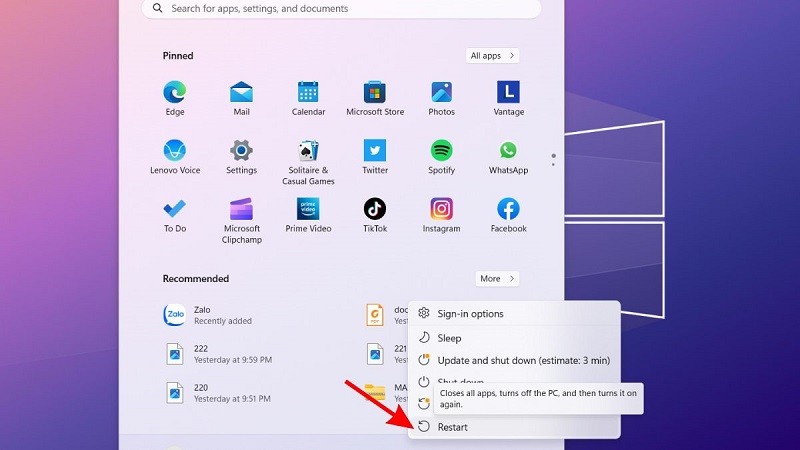 |
L'article ci-dessus vous présente quelques solutions pour corriger l'erreur empêchant Zalo d'effectuer un appel sur l'ordinateur. Nous espérons que vous saurez comment corriger cette erreur et effectuer un appel complet sur Zalo.
Source






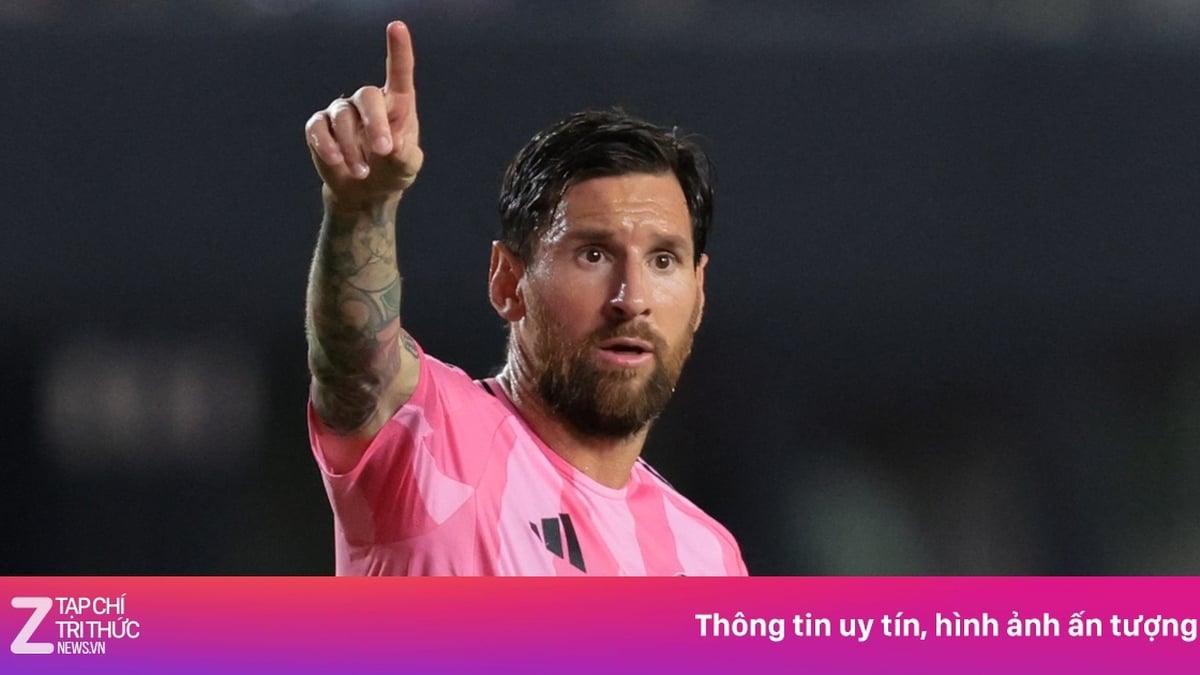
























































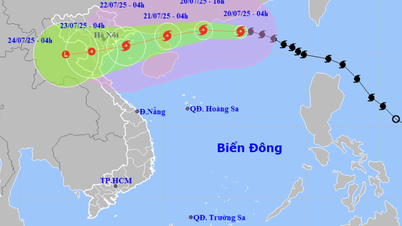










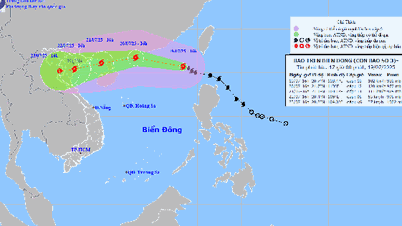
























Comment (0)